热门标签
热门文章
- 1AI绘画【Stable Diffusion】角色设计的福音!绘制一致性多角度头像_stable diffusion多视角
- 2VUE3注册指令的方法_vue3指令注册
- 3YOLO-V5 系列算法和代码解析(八)—— 模型移植_rk3566 yolov5
- 4用 python脚本 实现童年回忆植物大战僵尸_植物大战僵尸脚本
- 5MongoDB 覆盖索引查询:提升性能的完整指南
- 6【亲测有效】发现了适用于Mac用户的ChatGPT客户端登陆方法
- 7SqliSniper:针对HTTP Header的基于时间SQL盲注模糊测试工具
- 8《MetaGPT智能体开发入门》学习笔记 第五章 多智能体
- 9一网打尽:C++远程调试工具和策略全指南_电脑远程调试机器
- 10Git简单配置_克隆远程存储库时遇到错误: git failed with a fatal error. unabl
当前位置: article > 正文
Vmware虚拟机中对 Windows磁盘扩容、新加磁盘_在vmware虚拟机中怎么添加一块16g的硬盘,并把其中的8g新建为简单卷
作者:你好赵伟 | 2024-06-02 03:05:37
赞
踩
在vmware虚拟机中怎么添加一块16g的硬盘,并把其中的8g新建为简单卷
VMware安装了一个windows系统,现在windows系统剩余空间不足,需要扩容。
一、 磁盘扩容 (原有盘)
1、关闭虚拟机,状态如下:

2、编辑虚拟机设置---》硬盘---》扩展---》指定大小5---》确认退出
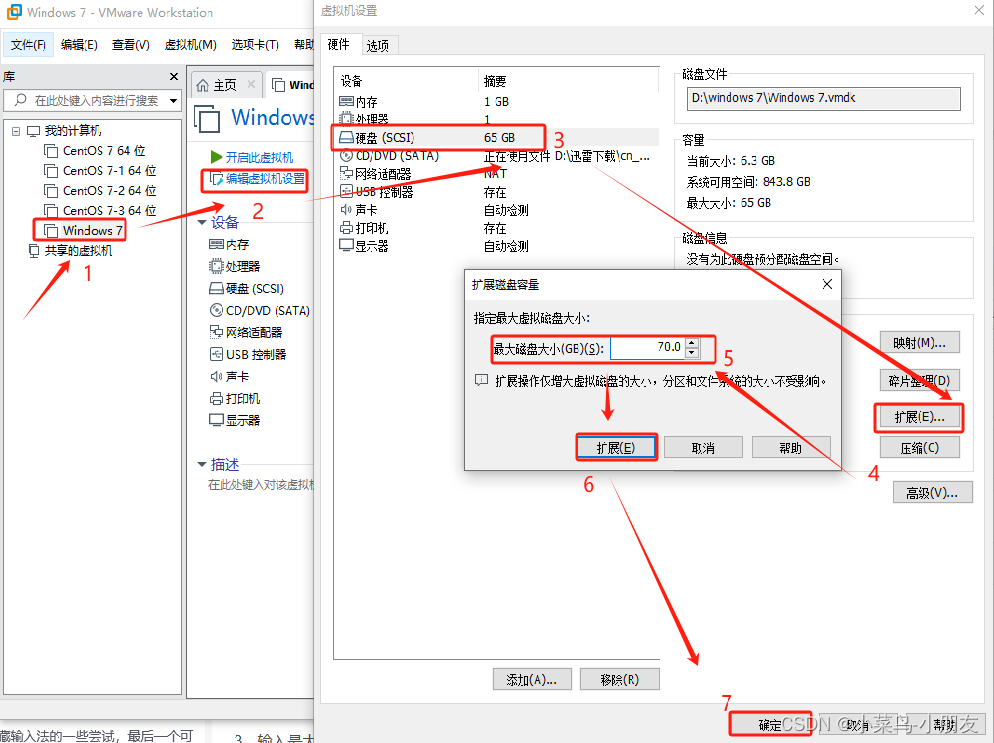
3、点击开启此虚拟机---》登录---》我的电脑---》右键---》管理---》磁盘管理--》选盘C:鼠标右键---》扩展卷
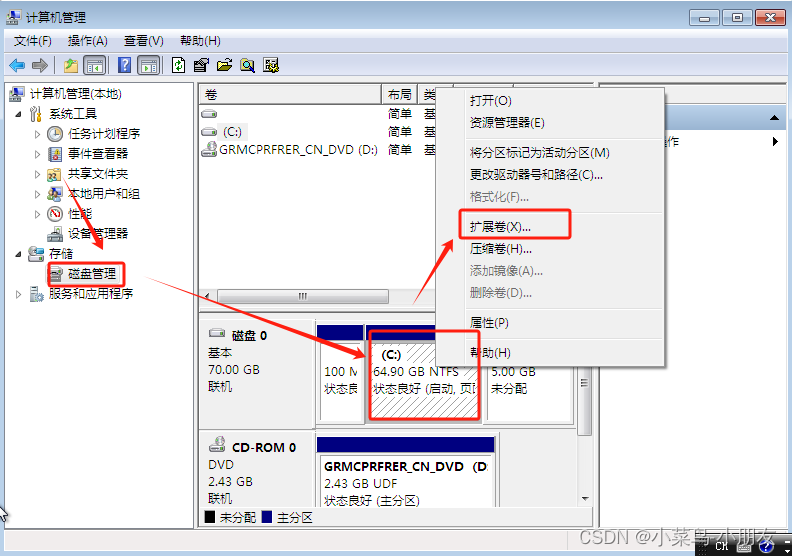
4、一直点击下一步到完成即可。如图已经增加了未分配的5GB盘。
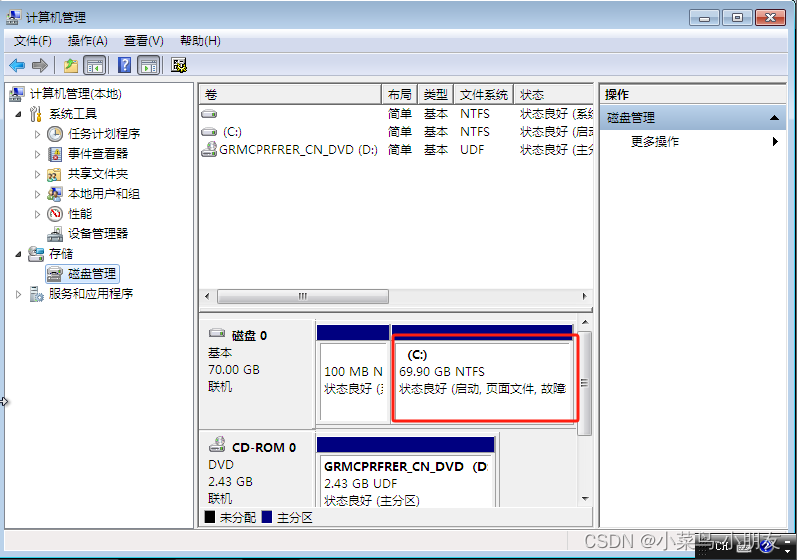
二、 新加磁盘
1.虚拟机关机---编辑虚拟机设置---硬盘---添加---下一步---确定如图所示:

2.如图所示:默认下一步---确认
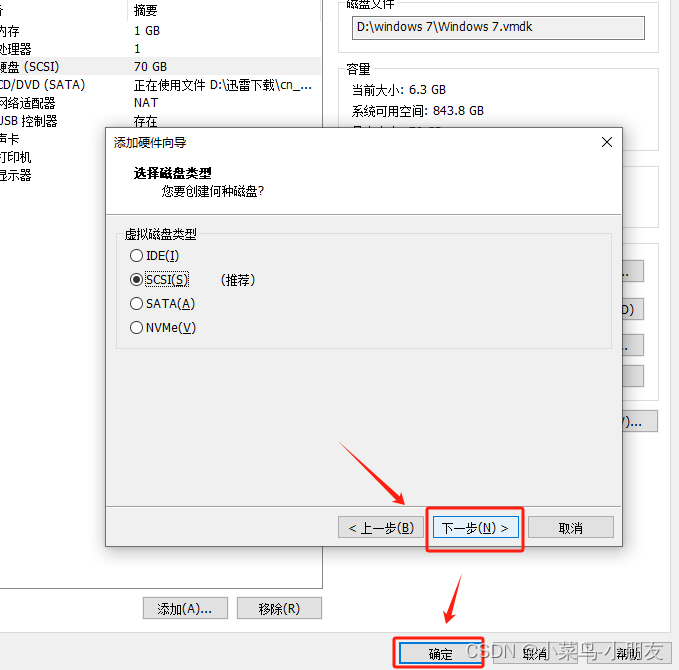
3.默认一直下一步确认
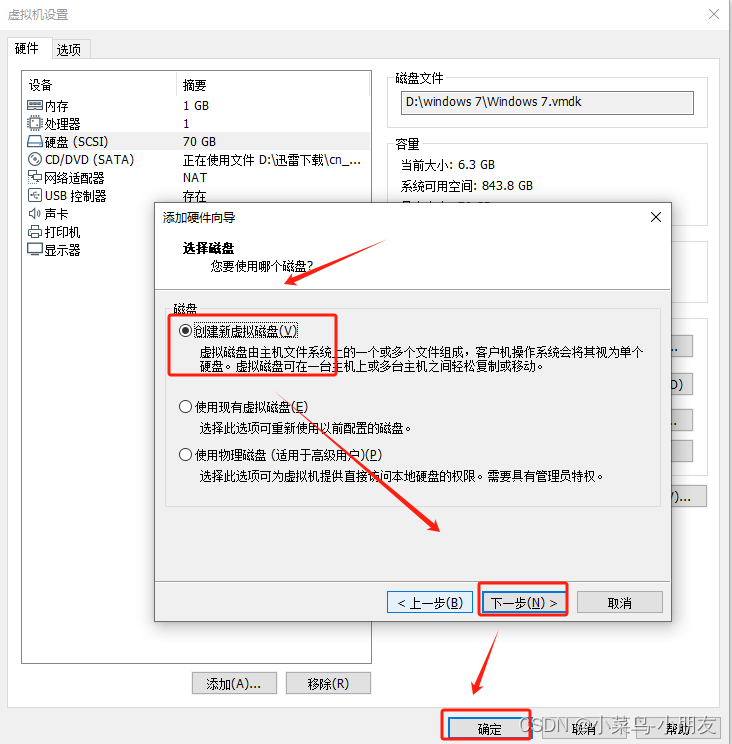
4.默认一直下一步确认

5.完成---确认
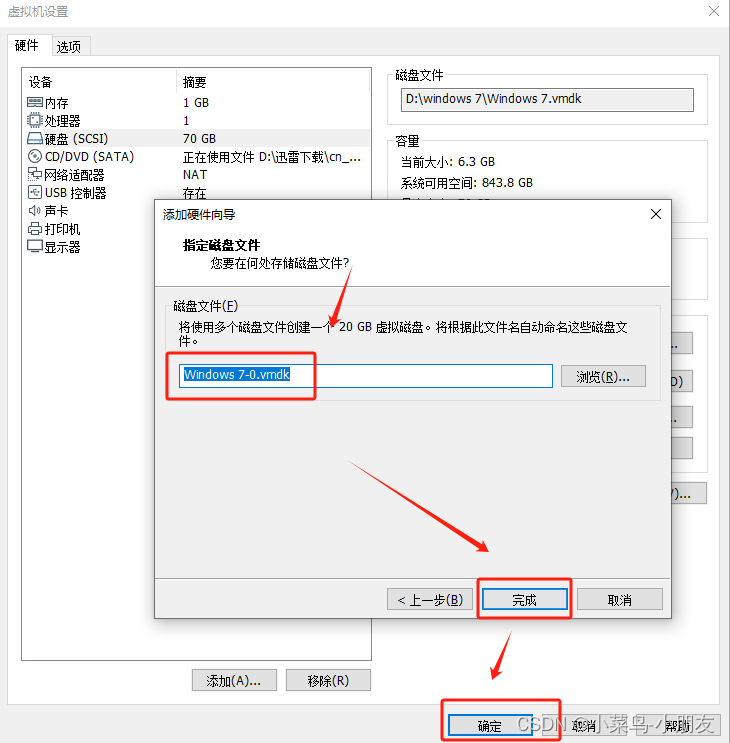
6.如图多了一块硬盘2-----开启虚拟机

7.开机完成后---此计算机或者我的电脑鼠标右击-----管理----磁盘管理--MBR或者GPT分区---确定
注意:MBR格式磁盘有最大2T限制,GPT没有
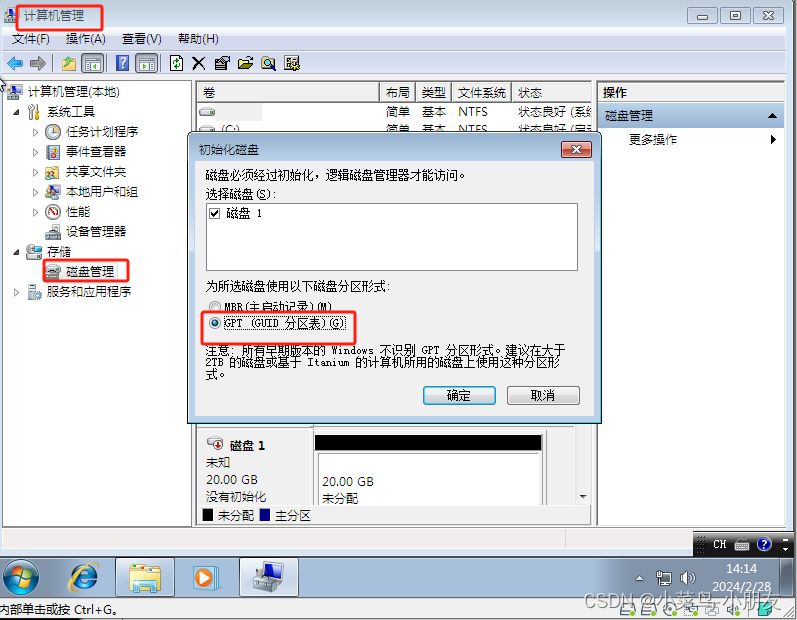
8.鼠标点击磁盘1右击----联机如图:

9.鼠标点击如图未分配卷鼠标右击------新建简单卷如图:
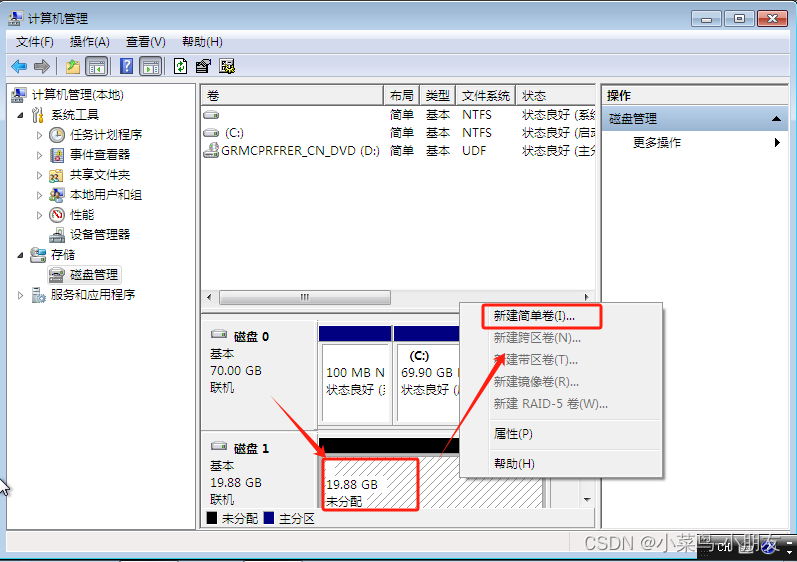
10.鼠标右击新加卷----格式化
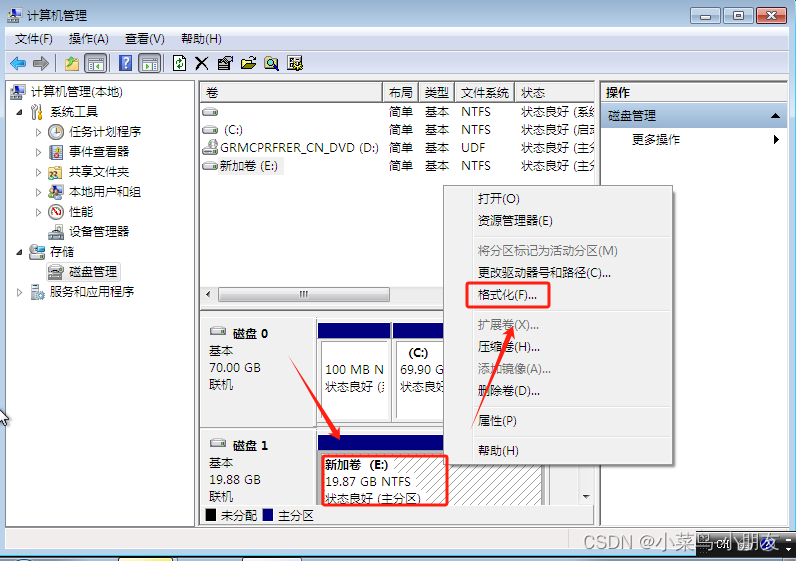
11.确认

新加盘成功如图:

声明:本文内容由网友自发贡献,不代表【wpsshop博客】立场,版权归原作者所有,本站不承担相应法律责任。如您发现有侵权的内容,请联系我们。转载请注明出处:https://www.wpsshop.cn/w/你好赵伟/article/detail/660767
推荐阅读
相关标签


